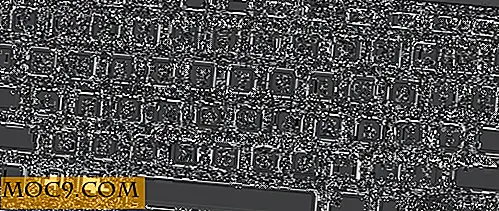Så här installerar du Encfs och krypterar filer i Mac OS X
Encfs är en öppen källkodsprogramvara som används ofta för att skapa krypterat filsystem. Det är särskilt användbart för kryptering av filer som du vill lagra i molnet, till exempel Dropbox eller Google Drive. Att använda encfs i Linux och Windows är ganska enkelt eftersom det finns installatörer för båda plattformarna. Men för Mac OS X är det inte så enkelt att installera encfs som det borde vara. Så här kan du installera och använda encfs i Mac OS X.
Installera encfs i Mac OS X
Det finns ett antal sätt att installera encfs i Mac OS X. I den här handledningen visar vi installationsmetoden homebrew och OSXfuse. Det kommer att krävas användning av terminal, var därför beredd att få dina händer smutsiga.
Homebrew är en användbar pakethanterare för Mac OS X. Det låter dig installera många applikationer med ett enda kommando.
1. Öppna Terminal i Mac OS X. Om du inte är medveten om var den finns kan du hitta den i "Program -> Verktyg -> Terminal". Skriv kommandot:
ruby -e "$ (curl -fsSL https://raw.githubusercontent.com/Homebrew/install/master/install)"
Detta installerar Homebrew i ditt system. Om du redan har installerat Homebrew kan du ignorera det här steget.
För att installera encfs (i El Capitan), kör helt enkelt kommandot i terminalen:
brygga installera homebrew / fuse / encfs
När installationen är klar kommer du att ha encfs som körs i ditt system.
Använda encfs i Mac OS X
Fortfarande i terminalen kan du skapa ett krypterat filsystem i Dropbox med det här kommandot:
encfs ~ / Dropbox / Privat ~ / Privat
Gå igenom installationsprocessen. Du kommer att uppmanas att ange ett huvudlösenord. Se till att du använder ett starkt lösenord och kommer ihåg det. När du är klar ska du se en "Privat" -mapp i din hemkatalog. Vilken fil du placerar i den här mappen krypteras och sparas i mappen "Dropbox -> Privat".
Automount krypterad katalog vid start
Det är mycket besvärligt om du måste montera den krypterade katalogen varje gång du loggar in. Använd stegen nedan för att automatisera den krypterade katalogen när du loggar in.
1. Öppna "Keychain Access". Vi lägger till ditt encfs-huvudlösenord till nyckelring så att skriptet kan automatisera den krypterade katalogen utan att fråga dig om lösenord. Lägg till en ny post. Ange "encfs" för både fältet "Artikelnamn" och "Kontonamn". När du har lagt till lösenordet kan du stänga Keychain Access.

2. Öppna en textredigerare och kopiera följande text till den.
#! / bin / bash ENCFS = "/ usr / local / bin / encfs" ENCDIR = "$ HEM / Dropbox / Privat" DECDIR = "$ HEM / Privat" säkerhetsgeneral-generiskt lösenord -ga encfs 2> & 1> / dev / null | cut -d '"' -f2 |" $ ENCFS "-S" $ ENCDIR "" $ DECDIR "
Spara filen som "encfslogin.sh" i din användarkatalog.
Gör scriptet körbart:
chmod a + x encfslogin.sh
3. Öppna sedan AppleScript-redigeraren och klistra in raden:
gör skalskriptet "$ HOME / encfslogin.sh"

och spara det som en applikation i din användarkatalog.
4. Gå till "Systeminställningar -> Användare och grupper", klicka på ditt användarkonto och välj "Inloggningsobjekt". Lägg till encfslogin-programmet i startlistan.

Logga ut och logga in igen. Din krypterade katalog ska vara automatiskt monterad nu.
Bildkredit: säkerhetskoncept med lås av BigStockPhoto




![Dela och slå samman PDF-filer med PDF-Shuffler [Linux]](http://moc9.com/img/pdfshuffler-import.jpg)